联想万全R680 G7服务器安装部署Vmware虚拟化系统说明书
联想万全RG服务器安装部署Vmware虚拟化系统说明书精修订

联想万全R G服务器安装部署V m w a r e虚拟化系统说明书SANY标准化小组 #QS8QHH-HHGX8Q8-GNHHJ8-HHMHGN#目录一、实施目标VMware vSphere 是首款云操作系统。
它让一台物理服务器同时运行多个传统操作系统及应用软件,让传统操作系统不受物理服务器,存储与网络的硬件兼容限制,任意在集群中迁移,甚至在线转移任何硬件。
Vsphere 提供稳定性,可靠性,可管理性,高可用性,容错性,安全性,可展性等 IT 服务需求,使应用软件不再受运行的传统操作系统局限。
VMware 群集与容错。
群集,简单来说,就是将多台 VMware ESX Server 进行统一管理,并对这些 VMware ESX Server 主机的资源(CPU、内存、网络等) 进行统一的统筹与规划。
二、实施环境工作实施拓扑实施前准备服务器所选用的ESX服务器必须在ESX服务器兼容列表里,请从上下载最新的Compatibility Guide》来确认服务器是否满足要求。
共享磁盘阵列所选用的共享磁盘阵列必须在ESX 服务器的存储阵列兼容列表里,请从上下载最新的《ESX Server Storage/SAN Compatibility Guide》来确认存储阵列是否满足要求。
网络设备所选用的网络I/O设备必须在ESX服务器的网络I/O设备兼容列表里,请从上下载最新的《ESX Server I/O Compatibility Guide》来确认 I/O 设备是否满足要求。
实施相关软件IP 地址三、名词解释VMware 提供了提供几种高可用性的解决方案。
VMKernel 网络:VMware内核网络类型有VMotion(迁移)FT(容错)MgT (管理)默认ISCSI 和 NFS 等传输支持。
HA 技术:提供VMotion技术热迁移虚拟机,实现无缝多物理机的迁移过渡,在线迁移运行中的虚拟机,以改变其主机位置,最大的特性是 " 整个迁移过程虚拟机应用不会中断”,也就是说在虚拟机不停机的情况下将一台虚拟机从一个 esx 服务器上迁移到另外一台服务器上,这样可以非常方便的在不影响业务的前提下对 esx 主机进行维护。
VM虚拟机安装手册
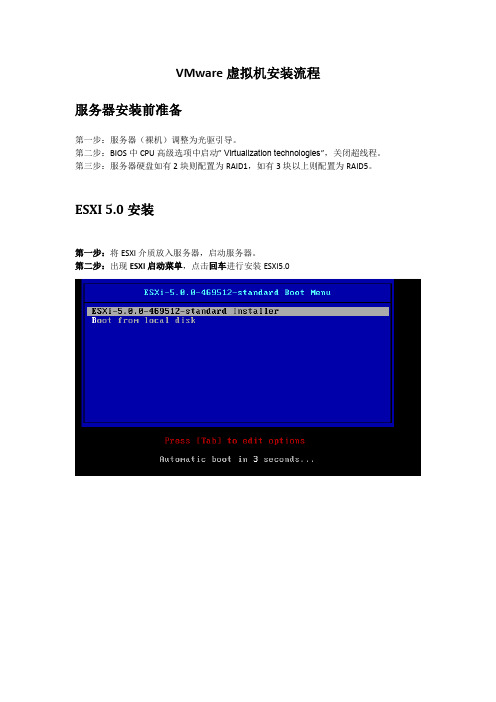
VMware虚拟机安装流程服务器安装前准备第一步:服务器(裸机)调整为光驱引导。
第二步:BIOS中CPU高级选项中启动” Virtualization technologies”,关闭超线程。
第三步:服务器硬盘如有2块则配置为RAID1,如有3块以上则配置为RAID5。
ESXI 5.0安装第一步:将ESXI介质放入服务器,启动服务器。
第二步:出现ESXI启动菜单,点击回车进行安装ESXI5.0第三步:进入安装界面,点击回车继续;按Enter第四步:出现终端用户许可证同意界面,按F11同意继续;第五步:开始扫描可用设备第六步:选择正确的磁盘安装按Enter 键,继续安装第七步:默认第八步:设置密码,password :1qaz2wsx,(这里如果设置,在ESXi配置时就不需要设置)第九步:扫描系统,收集额外信息,这可能会花点时间。
第十步:确认安装,按F11键开始正式安装。
第十二步:按Enter键重启主机配置ESXi主机1.按F2键配置ESXi主机2.紧接着安装下面的,确认和修改ESXi 主机的密码这里是password:1qaz2wsx选择“Configure Password”3.输入root新的密码,然后按Enter键4.接下来,选择“configure the management network”,5.确保在网络适配器配置里,你所需的网络适配器右侧窗口中显示。
6.选择“IP Configuration,设置一个静态的IP管理地址,10.10.190.172 网关一定是真实可达的。
按Enter键7.按Esc 返回-保存设置按yes键8.选择“Set static IP address and network configuration”设置IP地址,子网掩码和默认网关,然后按Enter键9.接下来,通过选择“DNS Configuration”配置DNS(目前环境里我们并没设置DNS按Enter键10. 选择“Use the following DNS server addresses and hostname”,提供一个主要和备用(如果需要)的DNS服务器地址和主机名,然后按Enter键。
联想服务器R680 G7产品销售指导书-V1

一、产品外观二、R680产品定位面向IT核心应用的企业级旗舰服务器三、应用领域:联想R680 G7服务器是专为IT关键应用环境设计的四路机架服务器,聚集众多创新技术,保障企业IT核心应用高效、可靠的运行。
大中型数据库服务器(如财务管理、用户信息数据库、报表统计综合查询系统等) 关键业务系统(如:ERP、CRM等)多应用整合等虚拟化应用四、主要目标用户群⏹政府⏹电力等大中型企业五、产品特点概述1、无以比拟的超强性能:相比上代产品数据库性能提升3倍,虚拟化性能提升3.7倍⏹采用全新英特尔®QPI快速通道互联架构⏹英特尔®至强®7500全新系列处理器⏹高达8倍带宽的全新内存子系统⏹7 2条PCIe Gen2通道的全新I/O子系统2、全方位的高可靠设计:多种创新技术保证业务7*24小时稳定运行⏹支持20 多项全新芯片级可靠性特性。
如下移大型机技术,支持MCA功能,可检测并修复CPU,芯片组,内存等硬件中的致命错误,提高可用性。
⏹采用2+2双重保护设计、电源转换效率高达92%的高效能电源,任意2个电源故障都不会影响系统运行;同时降低系统发热量,增强服务器的可靠性。
⏹联想独有的上下两层散热设计,独立风道、直送风的散热系统,散热更高效,保证了系统的安全。
⏹内存、硬盘、电源、风扇、I/O等部件全冗余热插拔,一旦出现故障,可不宕机换件。
⏹通过一目了然的远程可视化操作,可从任何地方随时管理和控制服务器,快速排除服务器故障。
3、绿色环保,更低功耗:节能减排,降低TCO⏹电源转换效率高达92%,三年单台比普通电源节电16500度,为社会节约大量能源的同时,帮助企业大幅节省电费开支。
⏹功率因素接近100%,对电能利用率达到极佳化,降低国家电力部门发电投入,更好的节约社会资源。
⏹标配慧眼功率管理,在同样机房环境,可多支持40%同配设备,提高机房利用率。
⏹提供功率评估工具,帮助用户根据具体配置需求,精确评估最大功率,按需配置电源,按需规划机房的UPS、制冷、发电机系统。
联想万全r680g7服务器安装部署vmware虚拟化系统说明书
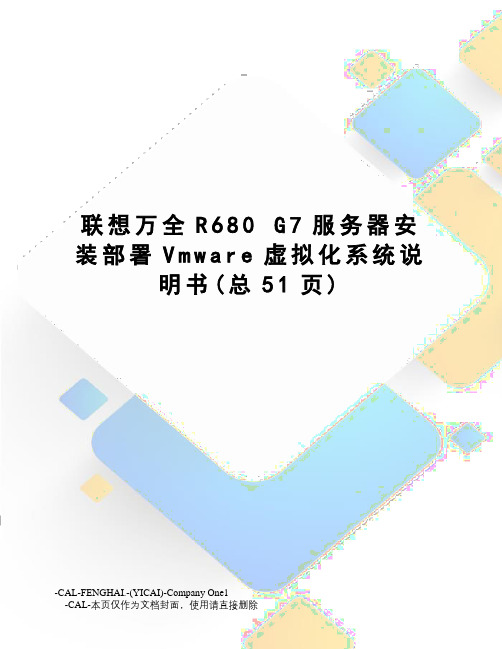
联想万全R680G7服务器安装部署V m w a r e虚拟化系统说明书(总51页)-CAL-FENGHAI.-(YICAI)-Company One1-CAL-本页仅作为文档封面,使用请直接删除目录一、实施目标................................................... 错误!未定义书签。
二、实施环境工作............................................... 错误!未定义书签。
实施拓扑.................................................... 错误!未定义书签。
实施前准备.................................................. 错误!未定义书签。
IP 地址..................................................... 错误!未定义书签。
三、名词解释................................................... 错误!未定义书签。
四、安装配置EXSI主机......................................... 错误!未定义书签。
安装 ESXI 主机............................................... 错误!未定义书签。
配置 ESXI 主机............................................... 错误!未定义书签。
五、安装V MWARE V S PHERE C LIENT..................................... 错误!未定义书签。
六、安装配置 VMWARE V C ENTER S ERVER................................. 错误!未定义书签。
VMware虚拟化软件安装与配置教程
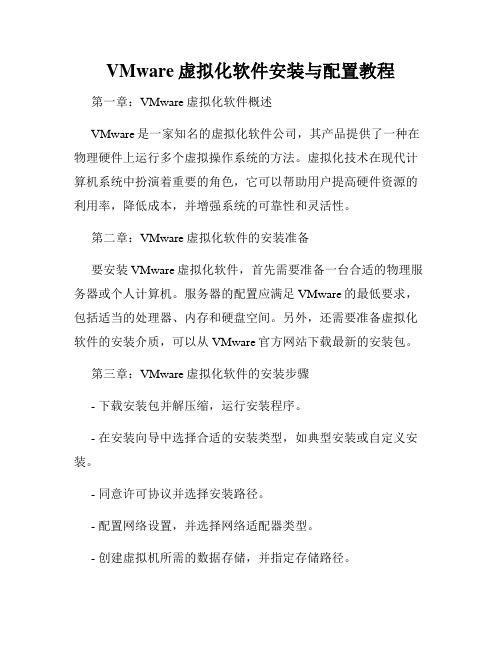
VMware虚拟化软件安装与配置教程第一章:VMware虚拟化软件概述VMware是一家知名的虚拟化软件公司,其产品提供了一种在物理硬件上运行多个虚拟操作系统的方法。
虚拟化技术在现代计算机系统中扮演着重要的角色,它可以帮助用户提高硬件资源的利用率,降低成本,并增强系统的可靠性和灵活性。
第二章:VMware虚拟化软件的安装准备要安装VMware虚拟化软件,首先需要准备一台合适的物理服务器或个人计算机。
服务器的配置应满足VMware的最低要求,包括适当的处理器、内存和硬盘空间。
另外,还需要准备虚拟化软件的安装介质,可以从VMware官方网站下载最新的安装包。
第三章:VMware虚拟化软件的安装步骤- 下载安装包并解压缩,运行安装程序。
- 在安装向导中选择合适的安装类型,如典型安装或自定义安装。
- 同意许可协议并选择安装路径。
- 配置网络设置,并选择网络适配器类型。
- 创建虚拟机所需的数据存储,并指定存储路径。
- 配置虚拟机的默认文件夹和相关选项。
- 设置VMware Update Manager(可选)以及其他组件。
- 完成安装并启动VMware虚拟化软件。
第四章:VMware虚拟机的创建与配置- 打开VMware虚拟化软件,点击"新建虚拟机"。
- 在向导中选择虚拟机的类型,如自定义虚拟机或虚拟机模板。
- 选择要安装的操作系统类型和版本。
- 配置虚拟机的硬件设置,包括处理器、内存、硬盘和网络适配器等。
- 根据需要添加其他设备、设置共享文件夹或配置虚拟机的高级选项。
- 根据提示完成虚拟机的配置。
第五章:VMware虚拟机的操作与管理- 启动虚拟机,选择所需的操作系统。
- 使用虚拟机控制台进行操作系统的安装和配置。
- 在虚拟机中安装所需的应用程序和驱动程序。
- 在需要时对虚拟机进行快照和恢复操作。
- 配置虚拟机的网络连接,包括NAT、桥接和主机模式等。
- 设置虚拟机的参数,如CPU和内存分配、磁盘容量和虚拟机版本等。
VMware虚拟化配置手册(完整版)

VMware虚拟化培训手册一、VMware虚拟化架构概述1.1VMware虚拟化架构图如上图所示,虚拟化由物理主机(即ESXI主机)、虚拟化管理程序(vCenter Server)、虚拟机(操作系统)、存储等基本组成。
1.2登陆ESXI模式概述VMware虚拟化需要以下安装程序:vSphere Client、ESXI、vCenter Server,三者之间的关系如下图示:登陆模式区别:(1)vSphere Client- ESXI主机,如下图示(2)vSphere Client- vCenter Server-ESXI主机,如下图示区别:通过vCenter Server登陆可以管理其他物理主机以及对虚机的管理操作(克隆,迁移,模板等)。
1.3数据存储概述如上图所示,VMware中的存储主要有本地磁盘(ESXI主机的磁盘)、磁盘阵列;在虚拟化中存储技术主要有直接连接、光纤通道、FCoE、Iscsi、NAS。
1.4 VMware虚拟网络如上图所示,虚拟网络由外部环境(物理交换机)、物理主机(ESXI主机)组成;虚机可以通过虚拟交换机连接到不同的Vlan,实现虚机的高可用性。
二、VMware虚拟化部署1、部署硬件准备1.1硬件架构图注:此图为每台服务器与磁盘阵列的连接图;每台服务器需要四块HBA,每两块连接一台磁盘阵列(HBA卡冗余);虚拟化高可用的应用中需要共享存储2-5个,每增加一台磁盘阵列,服务器需增加两块HBA卡。
1.2服务器硬件要求CPU支持虚拟化、主板支持至少4块HBA卡、内存不低于64G。
1.3共享存储(1)创建虚拟磁盘登陆磁盘阵列管理端软件,P6550菜单下共包含五个子项:Virtual Disks、Hosts、Disk Groups、Data Replication、Hardware。
单击“Virtual Disks”,进入虚拟磁盘页面,如下图所示:在右侧页面中,单击“Create Vdisks”按钮,出现下图所示:在Name对话框内输入要创建的虚拟磁盘的名称,在Size对话框内输入要划分磁盘的空间大小,在Redundancy右侧选择冗余级别为“Vraid6”,单击“Create Vdisks”,系统操作完成后出现下图所示:单击“OK”按钮,完成虚拟磁盘创建(如需继续创建新的虚拟磁盘,单击“Create more Vdisks”按钮)。
常用操作系统安装指南-R680G7

第四章常用操作系统安装指南注意:1.以下安装指南适合于用户不采用万全导航操作系统安装导航盘进行自动安装的情况;若用户使用万全导航操作系统安装导航盘自动安装操作系统,请参照《联想万全服务器万全导航用户手册》中操作系统安装部分进行。
2.安装操作系统之前,请务必先阅读操作系统安装前的准备工作说明,确认您的机型配置,做好必需的驱动备份,然后参照对应的安装指南进行操作。
3.请您准备一台运行主流Windows中文版操作系统的机器,将万全导航驱动程序光盘放入光驱中,按提示信息找到所需的驱动程序,并根据提示信息将驱动程序备份到联想USB闪存式软盘驱动器(Lenovo USB Floppy Driver Key)。
4.驱动程序备份的详细操作方法,请参见《联想万全服务器万全导航用户手册》相关内容。
5.如果您配置的硬盘有效总容量大于2T,请参考本手册第五章相关内容。
说明:本指南以板载SATA RAID配置为例进行操作系统安装说明,其它配置操作系统安装方法类似。
4.1 此安装指南适用LSI 8708E/LSI 9260-8i配置包含以下常用的操作系统安装指南:1.Windows Server 2003 Enterprise Edition R2 SP2 x86简体中文版2.Windows Server 2003 Enterprise Edition R2 SP2 x86英文版3.Windows Server 2003 Enterprise Edition R2 SP2 x64简体中文版4.Windows Server 2003 Enterprise Edition R2 SP2 x64英文版5.Windows Server 2008 R2 Standard Edition x64简体中文版6.Windows Server 2008 R2 Enterprise Edition x64简体中文版7.Windows Server 2008 R2 Standard Edition x64英文版8.Windows Server 2008 R2 Enterprise Edition x64英文版9.Windows Server 2008 R2 Standard Edition x64 OEM简体中文版10.Windows Server 2008 R2 Enterprise Edition x64 OEM简体中文版11.RedHat Enterprise Linux AS 5.0 Update 4 x8612.RedHat Enterprise Linux AS 5.0 Update 4 x6413.Suse Linux Enterprise Server 11 x8614.Suse Linux Enterprise Server 11 x6415.Suse Linux Enterprise Server 10 SP2 X8616.Suse Linux Enterprise Server 10 SP2 X644.1.1 Windows Server 2003 R2SP2简体中文版安装指南说明:本节适用于以下几种操作系统:1.Windows Server 2003 Enterprise Edition R2 SP2 x86简体中文版2.Windows Server 2003 Enterprise Edition R2 SP2x64简体中文版一、安装前的准备工作参照导航软件的使用说明,从导航光盘上把安装Windows Server 2003所需的LSI 8708E或LSI 9260-8i驱动程序备份到联想USB闪存式软盘驱动器(Lenovo USB Floppy Driver Key,以下简称USB Key)。
行业信息化-联想R680+G7服务器虚拟化解决方案

行业信息化-联想R680 G7服务器虚拟化解决方案随着信息技术在企业生产与管理中应用范围的日趋广泛~很多大中型企业和机构用户在搭建信息系统时往往需要整合多种不同应用平台。
而传统服务器方案通常是一种应用、一个操作系统独占一台服务器~服务器利用率低。
在同时支持多种应用时运行与维护成本高~需要大量的机房空间、网线、电力、空调等成本~部署新业务耗时长~在软件开发测试环境中需要提供更多设备~这些都显着增加了企业的成本。
在这种情况下~虚拟化成为各大IT巨头竞争的焦点。
基于联想万全服务器和磁盘阵列柜等硬件设备和虚拟化软件的虚拟化解决方案~打破了操作系统和硬件的相互依赖性和“一台服务器一个应用程序"的传统模式~屏蔽了硬件平台的动态性、分布性和异构性~可以将用户的多个应用整合到一台物理服务器上~实现了硬件资源的共享和复用~能在同时支持多种应用的同时大幅降低企业IT系统总体拥有成本~并通过多种高级技术~保证业务的连续性。
作为联想最新发布的高端四路服务器~万全R680 G7采用虚拟化技术后更可大幅简化企业数据中心、降低单机成本.相比于两路服务器~应用R680 G7在虚拟化前可令数据中心单机成本降本低93%~而即使在同样采用虚拟化技术的条件下~R680 G7也可令数据中心单机成本降低36%。
原本需要1000台基于至强5600系统的单核两路服务器的数据中心系统~在应用了联想虚拟化解决方案后~只需要16台R680 G7即可满足全部计算需求。
主要特性联想服务器虚拟化解决方案是基于联想硬件设备,包括联想万全服务器和磁盘阵列柜等,和虚拟化软件的一套全方位的解决方案~该方案为用户提供Windows、Linux的异构操作系统平台~在虚拟机集群中实现自动高可用,HA,切换、动态迁移和动态资源调度~主要应用于服务器整合、业务连续性、开发与测试、培训等领域~可以将用户的多个应用整合到一台物理服务器上~实现对资源的充分利用~并且通过多种高级技术~保证业务的连续性~可以为企业信息化建设提供高效率、高可用、高安全、易维护、易管理和低能耗的基础架构和业务应用平台~大幅度降低IT信息系统总体拥有成本,TCO,.- 高可用:虚拟机高可用~即当一台服务器发生故障的时候~该服务器上的所有虚拟机在虚拟化集群中其它服务器上重新启动~可以最大限度减少因硬件造成的服务中断时间,并避免了针对不同操作系统或者应用而采用不同高可用,HA,方案带来的额外开销和复杂性.—动态迁移:使用虚拟化的动态迁移技术可以使得正在运行的整个虚拟机在瞬间从一台服务器移到另一台服务器上~而虚拟机上的服务不间断。
虚拟服务器系统实施

虚拟化系统虚拟化系统包含6台联想完全R680G7实施步骤Raid划分1进入bios 设置图1将服务器虚拟化enableI/O enable重启服务器2.进入划分raid界面图2 选择配置向导-按图中点击图3清除原始配置图4 选择磁盘图5 添加选中磁盘图6图7 选择raid类型图8图9图10图11图12图13图14图15图16图17安装VMWARE ESXI安装步骤由于ESXi本身就是一个操作系统(Linux内核),因此在初次安装时可以用它来引导系统。
用VMWARE ESXi5光盘引导启动后,会自加载安装向导,如下图图18默认选择标准模式安装(standard installer)图19等待文件加载(需要一段时间)继续安装,选择enter继续向下图20按F11同意协议继续安装,扫描到设备上面挂载的存储,按enter 确认安装在当前存储下图21选择键盘布局,默认选择US Default图22输入root管理密码。
重复输入两次相同的密码后确认(第一次用sphere client连接时用到)图23扫描系统图24正在安装安装完成,将回车键重启图25重启完成后进入系统,目前系统的IP是通过DHCP获得的。
正常运行的时候请将IP改为手动设置图26F2进入配置界面,进入系统需要输入密码(之前在安装Esxi5是配置的密码)图27输入密码后就进入了配置界面。
可以进行密码的更改;网络的配置;键盘布局的更改;基本功能选项;查看日志;恢复系统默认设置等等。
F12是关机和重启选项。
进入F12也需要输入密码。
输入密码确定后就可以看到关机和重启的选项了安装vsphere or vcenter图28安装vSphere Client图29运行下载的Sphere Client .选择安装语言为中文图30进入安装向导。
单击下一步,同意许可协议并单击下一步,填写客户信息后并单击下一步来到这个界面图31设置安装程序的路径,如果没有特殊情况请按默认安装单击安装,开始程序的安装图32安装进行中图33安装完成图34通过vSphere Client登录Esxi5打开桌面的vSphereClient图标输入ESXI服务器的IP地址以及用户名和密码图35。
VMware 虚拟化平台安装、配置手册
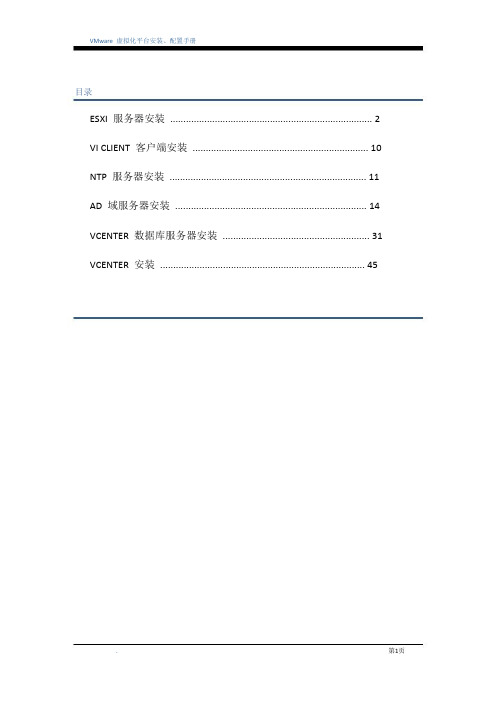
目录ESXI 服务器安装 (2)VI CLIENT 客户端安装 (10)NTP 服务器安装 (11)AD 域服务器安装 (14)VCENTER 数据库服务器安装 (31)VCENTER 安装 (45)ESXi 服务器安装硬件要求确保主机符合ESXi 5.0 支持的最低硬件配置。
必须具有以下硬件和系统资源,才能安装和使用ESXi 5.0:ESXi 5.0 将仅在安装有64 位x86 CPU 的服务器上安装和运行。
ESXi 5.0 要求主机至少具有两个内核。
至少 2 GB 的内存。
一个或多个千兆或10GB 以太网控制器。
一个或多个以下控制器的任意组合:基本SCSI 控制器。
Adaptec Ultra-160 或Ultra-320、LSI Logic Fusion-MPT 或者大部分NCR/SymbiosSCSI。
RAID 控制器。
Dell PERC(Adaptec RAID 或LSI MegaRAID)、HP Smart Array RAID 或IBM(Adaptec) ServeRAID 控制器。
SCSI 磁盘或包含未分区空间用于虚拟机的本地(非网络)RAID LUN。
ESXi 为多个64 位客户机操作系统提供支持。
使用64 位客户机操作系统运行虚拟机的主机有下列硬件要求:对于基于AMD Opteron 的系统,处理器必须为Opteron Rev E 或更高版本。
对于基于Intel Xeon 的系统,处理器必须包括对Intel 的Virtualization Technology (VT) 的支持。
许多CPU 支持VT 的服务器可能默认禁用VT,因此必须手动启用VT。
如果CPU 支持VT 但在BIOS 中看不到此选项,请联系供应商以获得可启用VT 支持的BIOS 版本。
安装ESXI SERVER在安装之前,首先检查物理服务器CPU 的Virtualization Technology (VT)是否打开,本次使用的DELL M910 刀片服务器,默认情况下,VT 是关闭的。
VM虚拟机安装及其系统安装教程
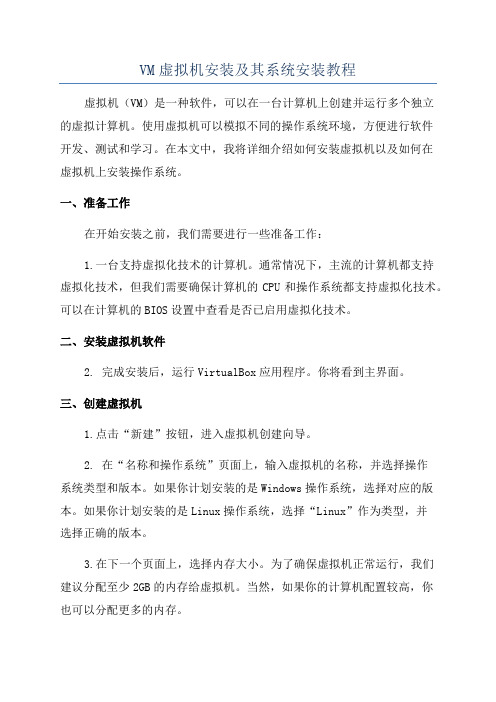
VM虚拟机安装及其系统安装教程虚拟机(VM)是一种软件,可以在一台计算机上创建并运行多个独立的虚拟计算机。
使用虚拟机可以模拟不同的操作系统环境,方便进行软件开发、测试和学习。
在本文中,我将详细介绍如何安装虚拟机以及如何在虚拟机上安装操作系统。
一、准备工作在开始安装之前,我们需要进行一些准备工作:1.一台支持虚拟化技术的计算机。
通常情况下,主流的计算机都支持虚拟化技术,但我们需要确保计算机的CPU和操作系统都支持虚拟化技术。
可以在计算机的BIOS设置中查看是否已启用虚拟化技术。
二、安装虚拟机软件2. 完成安装后,运行VirtualBox应用程序。
你将看到主界面。
三、创建虚拟机1.点击“新建”按钮,进入虚拟机创建向导。
2. 在“名称和操作系统”页面上,输入虚拟机的名称,并选择操作系统类型和版本。
如果你计划安装的是Windows操作系统,选择对应的版本。
如果你计划安装的是Linux操作系统,选择“Linux”作为类型,并选择正确的版本。
3.在下一个页面上,选择内存大小。
为了确保虚拟机正常运行,我们建议分配至少2GB的内存给虚拟机。
当然,如果你的计算机配置较高,你也可以分配更多的内存。
4.在“硬盘”页面上,选择“创建一个虚拟硬盘现在”选项,并点击“创建”按钮。
5. 在“虚拟硬盘文件类型”页面上,通常选择VDI(VirtualBox Disk Image)格式。
6. 在“存储在物理硬盘上”页面上,选择“动态分配”(Dynamic Allocation)选项。
这样可以让虚拟机硬盘文件的大小根据实际使用情况进行调整,节省磁盘空间。
7.在“文件位置和大小”页面上,选择虚拟硬盘的存储位置和大小。
为了确保操作系统及其应用程序的正常安装和运行,我们建议为虚拟机分配至少20GB的硬盘空间。
8. 创建虚拟机完成后,你将在VirtualBox主界面上看到该虚拟机的实例。
四、安装操作系统1.选中虚拟机实例,点击“启动”按钮,开始安装操作系统。
VMware虚拟机软件安装及使用方法说明-虚拟化-服务中国
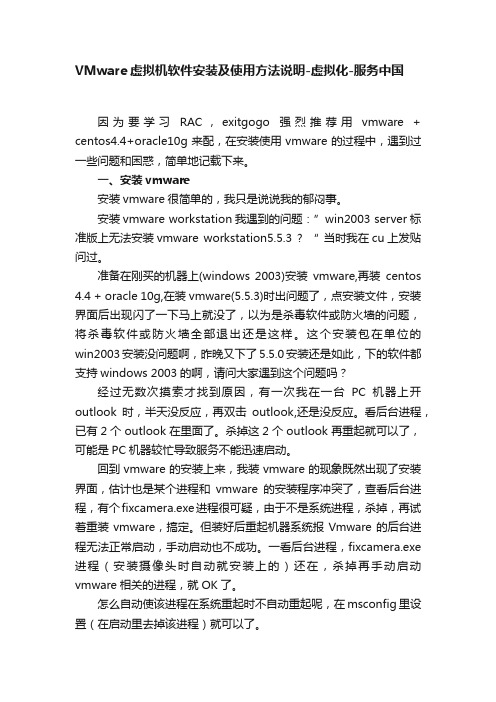
VMware虚拟机软件安装及使用方法说明-虚拟化-服务中国因为要学习RAC,exitgogo强烈推荐用vmware + centos4.4+oracle10g来配,在安装使用vmware的过程中,遇到过一些问题和困惑,简单地记载下来。
一、安装vmware安装vmware很简单的,我只是说说我的郁闷事。
安装vmware workstation我遇到的问题:”win2003 server标准版上无法安装vmware workstation5.5.3 ? “ 当时我在cu上发贴问过。
准备在刚买的机器上(windows 2003)安装vmware,再装centos 4.4 + oracle 10g,在装vmware(5.5.3)时出问题了,点安装文件,安装界面后出现闪了一下马上就没了,以为是杀毒软件或防火墙的问题,将杀毒软件或防火墙全部退出还是这样。
这个安装包在单位的win2003安装没问题啊,昨晚又下了5.5.0安装还是如此,下的软件都支持windows 2003的啊,请问大家遇到这个问题吗?经过无数次摸索才找到原因,有一次我在一台PC机器上开outlook时,半天没反应,再双击outlook,还是没反应。
看后台进程,已有2个outlook在里面了。
杀掉这2个outlook再重起就可以了,可能是PC机器较忙导致服务不能迅速启动。
回到vmware的安装上来,我装vmware的现象既然出现了安装界面,估计也是某个进程和vmware的安装程序冲突了,查看后台进程,有个fixcamera.exe进程很可疑,由于不是系统进程,杀掉,再试着重装vmware,搞定。
但装好后重起机器系统报Vmware的后台进程无法正常启动,手动启动也不成功。
一看后台进程,fixcamera.exe 进程(安装摄像头时自动就安装上的)还在,杀掉再手动启动vmware相关的进程,就OK了。
怎么自动使该进程在系统重起时不自动重起呢,在msconfig里设置(在启动里去掉该进程)就可以了。
VMware虚拟化安装配置指导书
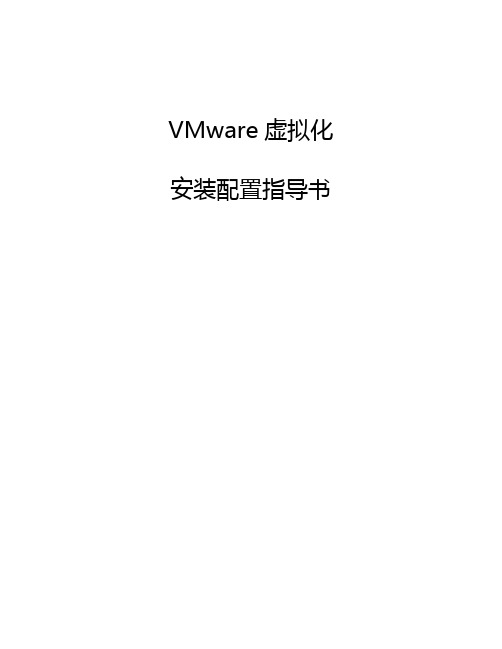
VMware虚拟化安装配置指导书目录1实施准备 (3)实施产品 (3)软件检查 (3)硬件准备 (3)2功能要点实施内容 (3)2.1创建CP服务账号 (3)2.2CP安装 (4)2.3CP配置 (7)2.4导入采集清单 (11)2.5连通性测试 (13)2.6任务测试 (15)2.7计划配置 (17)2.8启动采集任务 (20)3实施总结 (21)1 实施准备实施产品此次实施的产品为VMware公司的虚拟化整合评估工具VMware Capacity Planner,以下简称CP。
CP是一种业务和决策的支持工具,旨在以更快的速度和更高的精确度执行经过基准测试的整合评估。
CP通过扫描并且发现用户环境的PC 服务器,然后对这些服务器进行硬件和性能数据采集,被收集性能数据的PC服务器不需要安装任何软件和代理。
数据采集周期完毕后,CP软件会将数据上传到VMware在美国的专门的网站https:///index.cfm进行数据分析,并给出合理化建议。
软件检查●Windows Server 2003英文标准版●CP安装文件●被采集服务器清单硬件准备PC服务器或者台式机,配置信息请参见文档《VMware虚拟化整合评估服务说明》。
2 功能要点实施内容2.1 创建CP服务账号CP服务的运行需要具有本地管理员的权限,建议新建CP账号提供给CP服务使用。
创建账号步骤如下:在CMD下面运行创建帐户和加入管理员组的命令:2.2 CP安装运行CP安装程序选择“我接受许可协议”点击“下一步”输入我们刚才创建的CP服务所使用的账户点击“安装”点击“完成”安装完成。
2.3 CP配置软件安装完成后,需要进行一些基本配置。
运行CP应用程序,在弹出的向导中进行如下配置:选择CP数据管理器的运行模式,根据需求,我们使用的是虚拟化整合的评估服务,因此选择“Minimal”为了保护隐私信息,选择不发送系统和域名信息输入Log文件的大小设置全局账号。
联想万全R680G7服务器安装部署Vmware虚拟化系统说明书模板
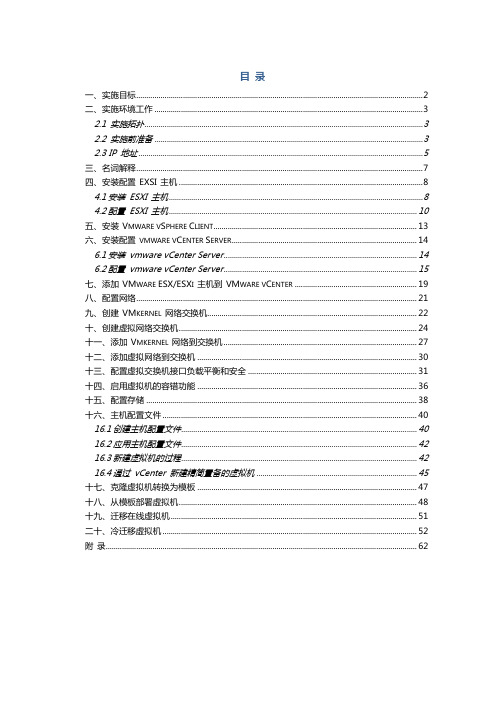
2.2.
所选用的共享磁盘阵列必须在ESX服务器的存储阵列兼容列表里,请从www.vmware./support/pubs/vi_pubs.html上下载最新的《ESX Server5.x Storage/SAN Compatibility Guide》来确认存储阵列是否满足要求。
ESXI02 VMotion2
192.168.168.102
ESXI02 VMkernel-NAS
192.168.168.202
ESXI02对外网卡
192.168.200.X
Vswitch2-ETh3
ESXI03
192.168.0.3
Vswitch0-ETh0
ESXI03 Heartbeat
192.168.0.13
VMware群集与容错。群集,简单来说,就是将多台VMware ESX Server进行统一管理,并对这些VMware ESX Server主机的资源(CPU、存、网络等)进行统一的统筹与规划。
二、
2.1
2.2
2.2.1
所选用的ESX服务器必须在ESX服务器兼容列表里,请从
.vmware./supporபைடு நூலகம்/pubs/vi_pubs.html上下载最新的
ESXI02
192.168.0.2
Vswitch0-ETh0
ESXI02 Heartbeat
192.168.0.12
ESXI02 Heartbeat
192.168.168.12
ESXI02 FT故障冗余
192.168.168.222
ESXI02 VS2管理地址
192.168.168.2
7、联想万全R680 G7服务器安装部署Vmware虚拟化系统说明书

目录一、实施目标....................................................................................................... 错误!未定义书签。
二、实施环境工作............................................................................................... 错误!未定义书签。
2.1 实施拓扑.................................................................................................... 错误!未定义书签。
2.2 实施前准备............................................................................................... 错误!未定义书签。
2.3 IP 地址....................................................................................................... 错误!未定义书签。
三、名词解释....................................................................................................... 错误!未定义书签。
四、安装配置EXSI主机................................................................................... 错误!未定义书签。
VMware虚拟机安装和使用教程

VMware虚拟机安装和使用教程第一章:什么是VMware虚拟机在计算机技术领域,虚拟机是指一种软件模拟的计算环境,可以在现有的操作系统中运行另一个完整的操作系统。
VMware虚拟机是由VMware公司开发的一款虚拟化软件,通过VMware虚拟机,用户可以在计算机上同时运行多个操作系统,并能够在这些操作系统之间自由切换。
第二章:安装VMware虚拟机首先,你需要从VMware官方网站下载和安装VMware虚拟机软件。
安装过程比较简单,按照指示一步步进行即可。
安装完成后,你可以在计算机桌面上看到VMware虚拟机的图标。
第三章:创建虚拟机在安装完VMware虚拟机后,接下来需要创建一个虚拟机。
打开VMware虚拟机软件,点击“新建虚拟机”按钮。
在弹出的对话框中,选择“典型”创建方式,点击下一步。
接下来,选择虚拟机安装的操作系统类型。
根据你的需求,选择相应的操作系统版本。
点击下一步。
在指定虚拟机的名称和存储位置时,可以根据自己的需求进行设置。
点击下一步。
配置虚拟机的处理器和内存时,可以根据计算机的硬件情况和需要运行的操作系统进行设置。
点击下一步。
在分配虚拟磁盘空间时,可以根据自己的需求进行设置。
点击下一步。
最后,在完成创建虚拟机之前,可以在概要界面查看虚拟机的配置信息。
点击“完成”按钮,虚拟机创建完成。
第四章:安装操作系统打开VMware虚拟机软件,选择创建好的虚拟机,点击“开启虚拟机”。
在弹出的虚拟机启动界面中,选择一个安装介质,可以是操作系统光盘或者镜像文件。
点击“开始安装”按钮。
按照操作系统的安装向导指示完成操作系统的安装。
在安装过程中,需要设置操作系统的一些基本参数,如语言、地区、用户名等。
根据需要进行设置,并按照向导进行下一步操作。
安装完成后,虚拟机就可以正常运行了。
第五章:虚拟机中的高级设置和功能除了基本的虚拟机安装和使用外,VMware虚拟机还提供了许多高级设置和功能,可以提升虚拟机的性能和灵活性。
VM虚拟化配置手册

VM虚拟化配置手册一、ESX的安装:安装准备1、确认服务器是否支持虚拟化。
2、在服务器的BIOS上开启CPU的VT功能3、分析现有服务器的网络设置,构建ESX Server网络安装1、在ESX Server主机上放入磁盘,开机后进行磁盘引导2、直接回车,进入如下模式3、单击NEXT,此时将显示接受vmware许可协议,选择I ACCEPT THE TERMS OF THELICENCE AGREEMENT4、选择键盘类型,在册我们选择默认类型,然后单击next5、出现[custom drivers]页面,此时询问是否加载定制的硬件驱动,这里我们选择[no ],然后单击[next]6、弹出确认框,选择[yes]系统将加载ESX所需的驱动7、显示加载驱动进度条,当显示100%Complete后,单击[Next]继续。
8、输入序列号,也可安装vCenter server来设定。
输入正确的序列号,然后单击[next ]9、出现[network configureation]界面,选择ESX server 控制台使用的网络接口,如果需要设置vlan ,则选中[this adapter requires a vlan id ]并在[vlan id ]中填入vlan 号,然后单击[next ]序列号可以以后填写。
10、配置ESX server 主机网络ip 地址和esx server 主机名称。
根据需要键入包括域在内的完整计算机名。
11、选择安装类型Standart setup :在单个硬盘或lun 中安装ESX ,分区安默认进行 Advanced setup :有多个硬盘或需要定制分区 此处以[advanced setup ]为例,单击[next ]12、在[esx storage device]界面,将列出esx检测到的存储设备或lun。
选择要安装esx server的存储设备,单击Next。
13、弹出警告信息,提示选中的存储空间中的数据将被清除,确认后按[ok]13、弹出警告信息,提示选中的存储空间中的数据将被清除,确认按[ok].14、系统默认将创建新的datastore,此处可更改名称。
服务器虚拟化实施解决方案
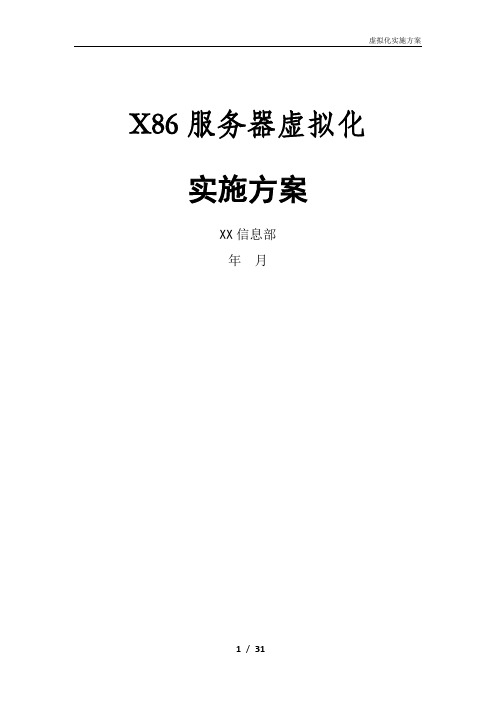
X86服务器虚拟化实施方案XX信息部年月目录1VMware实施计划 (4)1.1实施计划 (4)1。
2实施系统拓扑图 (5)2实施规划 (6)2.1集群规划 (6)2.2硬件规划 (6)2。
3网络规划 (7)2.4相关软件说明 (7)3安装ESXi server (8)3。
1相关设置规划表 (8)3。
2安装前准备工作 (8)3.3ESXi安装 (9)4安装VC (11)4。
1前提条件 (11)4.2安装DB2 (11)4。
3配置ODBC (14)4.4安装VC (14)4.5安装VClient (15)5创建数据中心 (15)5.1创建数据中心 (15)5。
2配置主机 (15)5。
2.1添加主机 (15)5。
2.2配置时间和NTP服务 (16)5。
3配置license (16)5。
3。
1配置ESX License 165。
3。
2检查Vmware License 165。
3。
3配置vCenter Server License 175。
4网络设置 (17)5。
4。
1VMware 网络介绍175。
4。
2管理网络设置175。
4.3虚拟机网络设置 (18)5。
4。
4VMotion Kernel网络设置185.5存储设置 (18)5.5。
1存储和交换机设置 (18)5。
5.2添加存储配置 (19)5。
5。
3存储扩容配置195.6创建主机群集 (20)5.6。
1配置主机通信 (20)5.6。
2配置网络环境 (20)5。
6。
3配置集群205。
6。
4测试215。
7创建只读用户appmon (21)6虚拟机部署 (22)6。
1新建虚拟机 (22)6。
1。
1创建虚拟机226。
1。
2安装操作系统236。
1。
3设置虚拟机自动启动236。
2模板部署虚拟机 (24)6。
2。
1创建模板246。
2。
2模板部署虚拟机256。
2。
3自定义规则256.3克隆部署虚拟机 (26)7converter 4。
3软件使用 (26)7.1VMware converter standalone软件安装 (26)7.2P2V 物理服务器至虚拟化架构 (27)7.2。
VMware虚拟机安装使用教程(详细图文)
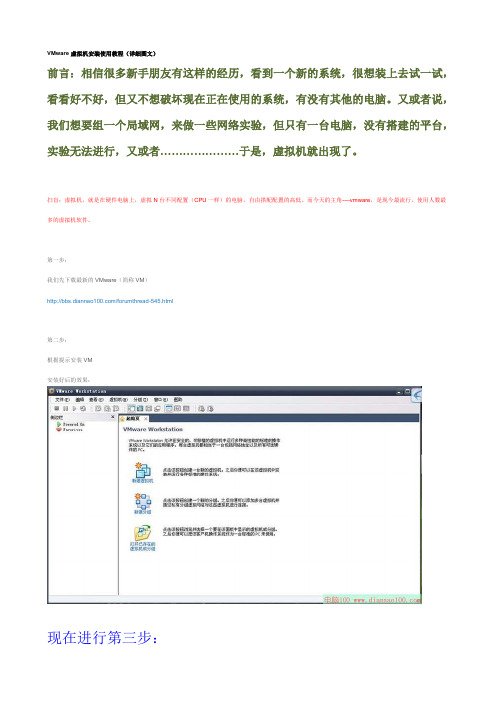
VMware虚拟机安装使用教程(详细图文)前言:相信很多新手朋友有这样的经历,看到一个新的系统,很想装上去试一试,看看好不好,但又不想破坏现在正在使用的系统,有没有其他的电脑。
又或者说,我们想要组一个局域网,来做一些网络实验,但只有一台电脑,没有搭建的平台,实验无法进行,又或者…………………于是,虚拟机就出现了。
扫盲:虚拟机,就是在硬件电脑上,虚拟N台不同配置(CPU一样)的电脑,自由搭配配置的高低。
而今天的主角----vmware,是现今最流行,使用人数最多的虚拟机软件。
第一步:我们先下载最新的VMware(简称VM)/forumthread-545.html第二步:根据提示安装VM安装好后的效果:现在进行第三步:新建虚拟机注意:新建虚拟机,没有用过的,最好就一步一步来,不着急点击新建虚拟机不想设置太多的,可以选择标准安装,讲解就选高级创建,会高级安装,就肯定会标准创建,因为这里要告诉大家那些设置是干吗用的这里选择VM的版本,一般是选择最新的,也就是默认设置这里是让你选择配置好虚拟机后,是否直接就安装系统。
这个我们可以在创建好虚拟机之后重新选择,所以选择空白的硬盘这里选择安装的系统的类型,我们一般选择微软的,下面的版本,我们选择windowXP,安装window7的,请对应选择。
在这里,给他们取个名字已经创建虚拟机存放的位置搜集整理:电脑实用技巧&实用绿色破解软件电脑100 选择处理器的数量,没有其他需要,默认选择设置内存,电脑内存为4G的,选择512M 或者1G都可以。
2G内存的用户,建议选择512以下,不然,你打开了虚拟机,你运行别的东西就会抓狂,呵呵,我很乐意你去试一试。
嘎嘎网络类型,这个默认即可默认设置默认设置这选项我们下面在详细说一下默认设置如果是window7,单子建议分20G,如果是XP,分10G足矣因为这里是要用U盘来引导系统,也就是说要用U盘启动,所以,我们需要设置一下点击编辑虚拟机设置搜集整理:电脑实用技巧&实用绿色破解软件电脑100 选择硬盘“hard disk”这里注意。
VMware虚拟机软件的安装与使用指南

VMware虚拟机软件的安装与使用指南第一章:介绍虚拟机软件是一种用于创建和管理虚拟计算环境的工具。
作为当前IT行业中最常用的虚拟化技术之一,VMware虚拟机软件具有丰富的功能和强大的性能。
本文将详细介绍VMware虚拟机软件的安装与使用指南。
第二章:系统要求在开始安装前,首先需要了解VMware虚拟机软件的系统要求。
在使用VMware虚拟机软件时,建议计算机具备以下配置:至少2GB的内存、1个GHz或更快的处理器、15GB的可用磁盘空间以及支持硬件虚拟化的处理器。
此外,也需要检查操作系统和硬件兼容性,确保系统能够顺利运行虚拟机软件。
第三章:软件安装安装VMware虚拟机软件是创建虚拟计算环境的第一步。
首先,可从官方网站下载最新版本的VMware虚拟机软件安装程序。
然后,双击运行安装程序,并按照提示完成安装过程。
在安装过程中,可以根据需要选择自定义安装选项,包括安装位置和组件选择。
安装完成后,虚拟机软件将出现在开始菜单或桌面上。
第四章:创建虚拟机创建虚拟机是使用VMware虚拟机软件的关键步骤。
打开VMware虚拟机软件后,选择“创建新的虚拟机”选项,然后按照向导步骤进行操作。
首先,选择虚拟机类型,如桌面操作系统或服务器操作系统。
接下来,选择安装媒体,可以是光盘、ISO文件或网络上的映像文件。
在配置虚拟机参数时,可以设置虚拟机的名称、硬件配置和存储选项。
完成后,点击“完成”按钮即可创建虚拟机。
第五章:虚拟机管理一旦创建虚拟机,用户可以使用VMware虚拟机软件进行各种管理操作。
例如,可以通过虚拟机控制台来监控虚拟机的运行状态,包括CPU使用率、内存使用情况和网络连接等。
此外,还可以对虚拟机进行快照管理,即保存虚拟机的状态和配置,并在需要时还原到指定的快照点。
另外,用户还可以通过虚拟机迁移功能将虚拟机从一台物理主机迁移到另一台物理主机,以实现高可用性和资源优化。
第六章:网络配置VMware虚拟机软件提供了灵活的网络配置选项,允许用户创建和配置虚拟网络。
- 1、下载文档前请自行甄别文档内容的完整性,平台不提供额外的编辑、内容补充、找答案等附加服务。
- 2、"仅部分预览"的文档,不可在线预览部分如存在完整性等问题,可反馈申请退款(可完整预览的文档不适用该条件!)。
- 3、如文档侵犯您的权益,请联系客服反馈,我们会尽快为您处理(人工客服工作时间:9:00-18:30)。
所选用的共享磁盘阵列必须在ESX服务器的存储阵列兼容列表里,请从上下载最新的《ESX Server Storage/SAN Compatibility Guide》来确认存储阵I/O设备必须在ESX服务器的网络I/O设备兼容列表里,请从上下载最新的《ESX ServerI/O Compatibility Guide》来确认I/O设备是否满足要求。
2 .从菜单选择安装”vCenter vSphere”
3 .选择正确的安装语言,然后单击”确定”
4 .在欢迎介面上,单击“下一步”
5 .阅读并接受许可协议,然后单击“下一步”
6 .输入用户名称,组织和许可证密钥(或离开60天的评估空白),然后单击”下一步”
7 .选择“使用现有的数据库服务器”,进入vCenter Server数据源名称(DSN),然后单击“下一步”
对外网卡
Server
三、
VMware提供了提供几种高可用性的解决方案。
VMKernel网络:VMware内核网络类型有VMotion(迁移)FT(容错)MgT(管理)默认
ISCSI和NFS等传输支持。
HA技术:提供VMotion技术热迁移虚拟机,实现无缝多物理机的迁移过渡,在线迁移运行中的虚拟机,以改变其主机位置,最大的特性是"整个迁移过程虚拟机应用不会中断”,也就是说在虚拟机不停机的情况下将一台虚拟机从一个esx服务器上迁移到另外一台服务器上,这样可以非常方便的在不影响业务的前提下对esx主机进行维护。
选择“新建数据中心” 4.输入新的数据中心的名称
当完成时,按Enter键
5.右键数据中心并选择“新建集群”
6.输入群集的名称clust,并选择“打开VMware HA”
然后单击“下一步”
7.根据需要配置电源管理选项单击“下一步”
8.配置主机监控状态,接入控制,接入控制策略然后单击“下一步”
9 .配置虚拟机选项。
在下面的例子中,Vmkernel网络将用作VMotion
6.选择”使用以下IP设置”然后输入地址,子网掩码和默认网关Vmkernel
7.单机进行下一步
8.下一步。
9.下一步。
10.单击“确定”
11.关闭
十二、
1.从主机和群集视图中,选择主机配置,然后单击“配置”选项卡。
2.在左边的硬件框中,选择“网络”
HA技术可以实现对物理机监听当蓝屏或发生物理故障时,自动迁移到健康的物理机上,保证业务的正常(内存RAW信息将丢失)
Vmware fault tolerance(FT)功能创建一个虚拟机设置可以提供连续性能力。FT建立在ESX/ESXi主机平台。通过创建一个虚拟机一个完全相同的副本。
通俗说就是双机热备:2台实体机虚拟机映射了2个镜像,1个主活动,另1个备监听状态,当主死掉后,活实体机蓝屏。备用可以切换上去。RAM内存都不会丢失时
8.选择“Use the following DNS server addresses and hostname”,提供一个主要和备用(如
果需要)的DNS服务器地址和主机名,然后按Enter键。(若是基于AD域部署,DNS填对,官方建议采用AD部署,权限管理细致,但加大了配置复杂性和稳定性)
9.按Esc键退出网络管理配置向导。
8 .要指定帐户所使用vCenter Server服务使用下列选项之一:
·使用系统帐号(默认,本次单机安装采用系统用户)
·指定一个本地或域帐号
·指定一个域帐户,先指定域名的帐户名,例如的DOMAIN_NAME / account_name
单击“下一步”。
9.接受默认的目标文件夹,然后单击“下一步”
10.选择“创建一个独立的VMware vCenter Server的实例”,然后单击“下一步
6.检查设置,然后单击“完成”。
添加适配器到交换机
1.从主机和群集视图中,选择ESXI01主机配置,然后单击“配置”选项卡。
2.在左边的硬件框中,选择“网络”
在位于虚拟交换机的地方,添加你所需的适配器,然后单击“属性”
3.选择“网络适配器”选项,然后单击“添加”。
4,检查旁边你想添加的适配器,然后单击“下一步”
10.按Y键以应用更改并重新启动管理网络
五、
1 .启动安装VMware vSphere
2 .单击安装程序菜单的“” vCenter client”
3选择正确的安装程序,然后单击“确定”。
4 .在欢迎界面,点击“下一步”
5 .阅读并接受许可协议,然后点击“下一步”
6 .输入用户名和单位,然后单击“下一步”
2.输入root新的密码,然后按Enter键
3.接下来,选择“configure the management network”,设置一个静态的IP管理地址
按Enter键4.确保在网络适配器配置里,你所需的网络适配器右侧窗口中显示。
如果不是,按Enter键,然后选择正确的适配器
5.选择“IP Configuration”
7 ..除非这vSphere Cient是不用于升级或更新的ESX / ESXi的主机,可选择安装vSphere主机更新实用工具4 .0(默认),单击“下一步“
8.接受默认的目标文件夹,然后点击“下一步”
9.单击“安装”
10.当安装完成,单击“完成”
六、
安装
1 .启动VMware vSphere安装程序
5.提供一个新的VMkernel端口组网络标签VMotion,并选择适当的VMkernel网络功能,然后单击”下一步”.
在下面的例子中,Vmkernel网络将用作VMotion
6.选择”使用以下IP设置”然后输入地址,子网掩码和默认网关Vmkernel
单击”下一步”. 7.检查设置,然后单击”完成”.
十、
1.从主机和群集视图中,选择ESXI01主机配置然后单击“配置”选项卡。
2.在左方的硬件框中,选择“网络”
单击“添加网络”
3.在连接类型框中,选择“虚拟机”,然后单击“下一步”。
4.选择“创建虚拟机”,选择适当的物理适配器,然后点击“下一步”。
5.提供新的虚拟交换机网络标签,然后单击“下一步”。
按Enter键
6.选择“Set static IP address and network configuration”设置IP地址,子网掩码和默认网关,然后按Enter键
7.接下来,通过选择“DNS Configuration”配置DNS(域名要更改,不然后续配置会出错,保证唯一性可读性)
按Enter键
八、
Vmware网络使用虚拟交换机Vswitch技术
把网卡虚拟成交换机桥接设备绑定网卡进行通行
DEll R710支持4个千兆网卡为了最大发挥效能全部使用刮花如下网卡Eth0:管理可选作HA和heartbeat心跳线路
网卡Eth1 Eth2:做成NIc Team聚合网口用于存储,VMotion,和心跳冗余网卡Eth3:对外服务发布服务器
按Enter键
2 .出现终端用户许可证同意界面,
按F11键接受同意
3.选择正确的磁盘安装
按Enter键
4.确认出现安装的界面
点击“F11”继续安装。
5.出现安装完成界面
按Enter键重启主机
配置
1.紧接着安装下面的,设置主机root密码(密码安装后配置安装是配置)
选择“Configure Password”
11.配置端口为vCenter Server的使用,然后单击”下一步”
12.单击“安装”
13.当安装完成时,单击“完成”
配置
添加数据中心以及群集
1.使用VMware vSphere客户端,利用VMware vCenter server用户帐号登陆
2 .导航到”主页” ->”清单”� “主机和群集”
3.在左窗格中,右键单击根文件
5.接受默认的配置,然后单击“下一步”
6.检查配置信息,然后单击“完成”。
十一、
1.从主机和群集视图中,选择主机配置,然后单击“配置”选项卡。
2.在左边的硬件框中,选择“网络”
3.在端口选项卡上,单击“添加”
4.选VMkernel
5.提供一个新的VMkernel端口组网络标签VMotion,并选择适当的VMkernel网络功能,然后单击”下一步”.
一步”
3.如果系统提示与安全有关的新的主机的认证,单击“是“
4.检查主机的摘要信息,然后点击“下一步”
5.向主机分配现有或新许可证密钥,然后单击“下一步”
6.根据需要配置锁定模式,然后单击”下一步”
7.选择放置群集根资源池的所有虚拟主机的位置,然后单击“下一步”
8.检查摘要信息,然后单击“完成”添加主机(同上)
软件产品
软件版本
ESXi
Vcenter
Vclient
IP
主机名称
IP地址
Vswitch虚拟交换机
ESXI01
Heartbeat
Heartbeat
FT故障冗余
VS2管理地址
、Eth2
ESXI01 VMotion2
VMkernel-NAS
对外网卡
Heartbeat
Heartbeat
FT故障冗余
VS2管理地址
对应新建3个Vswitch虚拟交换机
Vswitch0默认绑定Eth0
Vswitch1默认绑定Eth1,2
Vswitch2默认绑定Eth3
九、
1.从主机和集群视图中,选择要ESXI01主机,然后点击”配置”选项卡2.在左侧的硬件中,选择”网络”,
然后单击”添加网络””
3.连接类型框内,选择” VMkernel”然后单击”下一步”. 4.选择”创建一个虚拟交换机”,选择适当的物理适配器,,然后单击”下一步”
